Win10激活错误代码0xc004f211怎么解决
- 浏览: 0
- |
- 更新:
我们在使用Win10系统之后都需要进行激活,才能够正常运行各种功能和服务,近期有小伙伴反映在激活Win10系统的过程中出现了错误代码0xc004f211的提示,这是怎么回事,遇到这种问题应该怎么解决呢,下面小编就给大家详细介绍一下Win10激活错误代码0xc004f211的解决方法,有需要的小伙伴可以来看一看。
解决方法:
1、点击右下角任务栏中的"通知"选项。
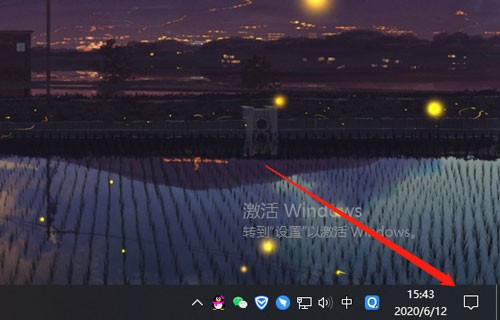
2、接着选择选项框中的"所有设置"。
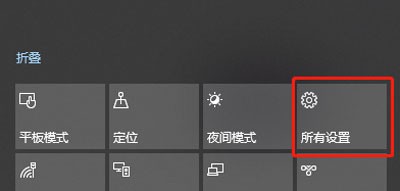
3、进入到新的窗口界面后,点击其中的"更新和安全"选项。
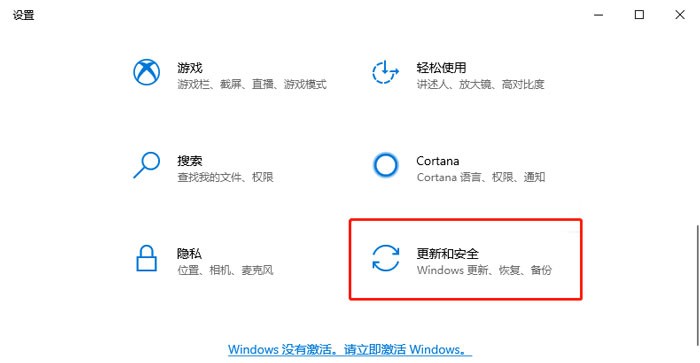
4、然后点击左侧栏中的"激活"选项。
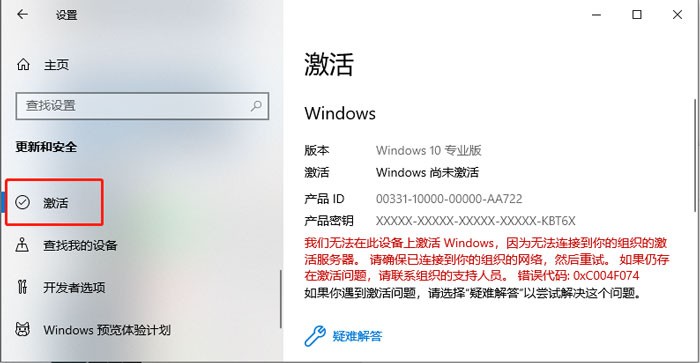
5、再点击右侧中的"更改产品密钥"。
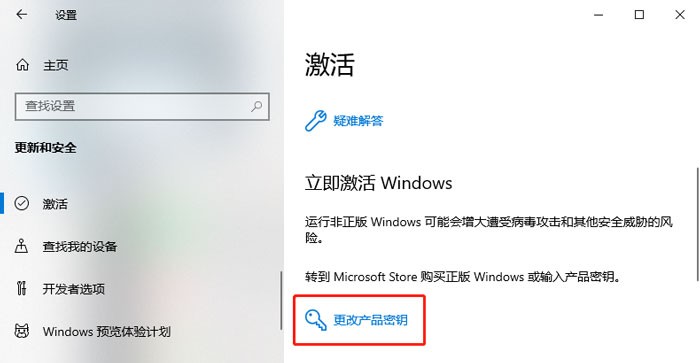
6、最后在弹出的窗口中,输入新的产品密钥来进行修复就可以了。
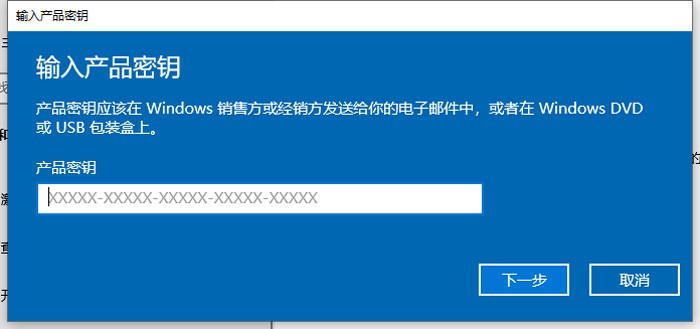
热门教程
- 1 win7 32位安装版
- 2 win7纯净版镜像64位
- 3 win7纯净版镜像32位
- 4 win7纯净版系统镜像iso
- 5 win7纯净版系统镜像32位
- 6 win7纯净版系统镜像64位
- 7 win7纯净版系统镜像
- 8 深度win7系统镜像
- 9 深度win7系统32位
- 10 深度win7系统64位


